电脑台式怎么连接蓝牙音响 如何在电脑上连接蓝牙音箱
更新时间:2024-01-20 08:50:45作者:xtliu
如今随着科技的不断进步,电脑已经成为我们生活和工作中不可或缺的一部分,除了满足我们日常的办公需求外,许多人也希望能够在电脑上享受更加优质的音乐体验。而连接蓝牙音响则成为了实现这一愿望的重要途径之一。究竟应该如何在电脑上连接蓝牙音箱呢?接下来我们将为大家详细介绍一下相关的步骤和注意事项。无论是工作中需要进行视频会议,还是在家中想要享受音乐,通过连接蓝牙音箱,你都能够更好地体验到电脑带来的便利与乐趣。
操作方法:
1.第一步,打开蓝牙音箱开关。

2.第二步,打开电脑控制面板。点击"设备".
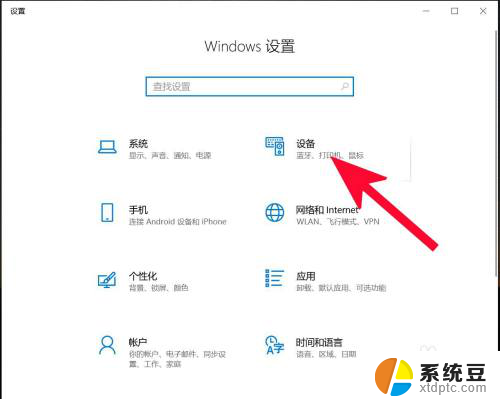
3.第三步,打开蓝牙。

4.第四步,点击添加蓝牙或其他设备。
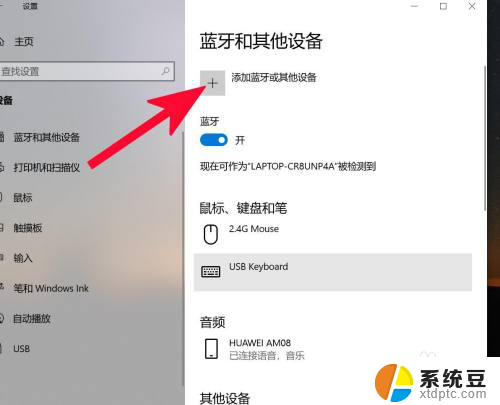
5.第五步,点击蓝牙。
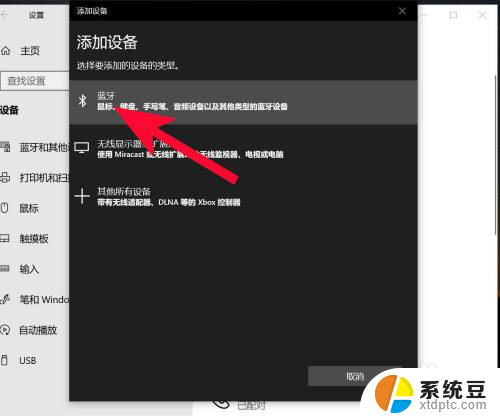
6.第六步,点击添加设备中搜索到的蓝牙名称。
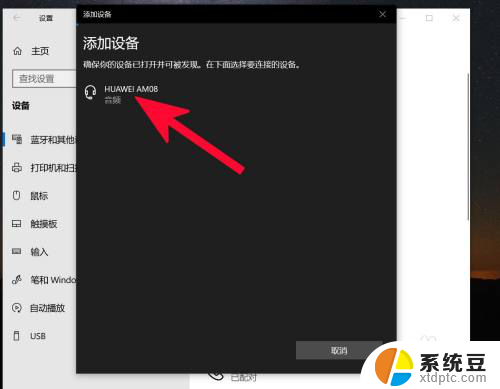
7.第七步,连接完成。

以上是关于如何将蓝牙音响连接到台式电脑的全部内容,如果有遇到相同情况的用户,可以按照小编的方法来解决问题。
- 上一篇: wps橡皮檫在哪找 wps橡皮檫购买
- 下一篇: wps怎么做背景图啊 wps背景图怎么添加
电脑台式怎么连接蓝牙音响 如何在电脑上连接蓝牙音箱相关教程
- 蓝牙音响怎么用数据线连接台式电脑 台式电脑连接蓝牙音箱的步骤
- 蓝牙小音响能连接电脑吗 电脑如何与蓝牙音箱配对
- 电脑能使用蓝牙音箱吗 如何在电脑上连接蓝牙音箱
- 小爱音箱可以连接联想电脑吗 小爱音响连接电脑蓝牙教程
- 电脑连接音响蓝牙但是音响没有声音 蓝牙音箱连接成功却没有声音的解决方法
- 电脑能无线连接音箱吗 电脑如何与无线蓝牙音箱连接
- 台式电脑可以连接蓝牙吗 台式电脑如何与蓝牙设备连接
- 电脑蓝牙音响怎么连接笔记本电脑 笔记本连接蓝牙音箱步骤
- 笔记本电脑连接蓝牙音箱声音卡顿 蓝牙音箱连接后播放音乐卡顿怎么办
- 蓝牙连上音箱音乐怎么没有声音 蓝牙音箱连接成功却没有声音的解决办法
- 美版iphone12pro和国版有什么区别 iphone12pro美版和国行的配置差异
- 怎么关闭百度的无痕浏览 取消百度浏览器无痕浏览的方法
- 查询连接的wifi密码 电脑上查看WIFI密码步骤
- qq输入法符号怎么打 QQ拼音输入法如何打出颜文字
- 电脑屏幕如何锁屏快捷键 电脑锁屏的快捷键是什么
- 打印机脱机如何解决 打印机脱机显示怎么办
电脑教程推荐